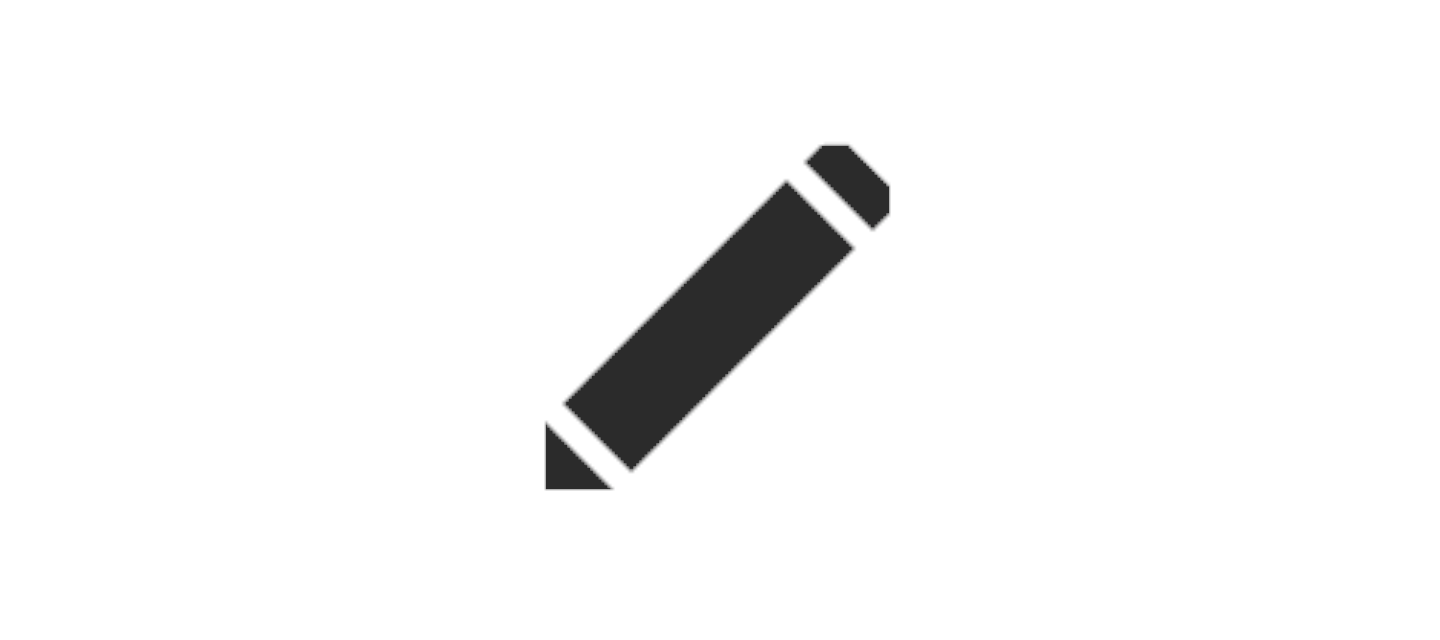Hallo,
Meine bisherigen Versuche den Huawei e1550 Stick mit der aktuellen Version der Software (Dashboard 1.9.0.0) unter Windows 7 Home Edition zu installieren sind fehlgeschlagen. Die Software lässt sich problemlos installieren wenn der Stick nicht eingesteckt ist. Aber sobald in den Stick einstecke wird versucht einen nicht signierten Treiber zu installieren, was natürlich fehlschlägt.
Hat jemand ebenfalls dieses Problem bei der Installation gehabt und weiß eine Lösung?
Vielen Dank,
Thomas
Seite 1 / 2
Hallo TZAH, willkommen in der A1 Support Community!
Kannst du es mal mit der Dashboard Version 1.16.1.0 versuchen? Dieses A1 Dashboard kannst du unter http://software.a1.net/vmc/ herunterladen.
Gib uns bitte einfach Bescheid, ob es damit geklappt hat oder der Fehler nochmals erscheint. Danke!
Liebe Grüße,
Alexandra
Kannst du es mal mit der Dashboard Version 1.16.1.0 versuchen? Dieses A1 Dashboard kannst du unter http://software.a1.net/vmc/ herunterladen.
Gib uns bitte einfach Bescheid, ob es damit geklappt hat oder der Fehler nochmals erscheint. Danke!
Liebe Grüße,
Alexandra
Hallo Alexandra,
Danke für deine Antwort. Leider tritt der Fehler auch mit dieser Version des Dashboard auf. Ich hab beide Varianten der Installation versucht, mit Stick und ohne Stick.
Bei der Installation ohne Stick wird auch der Gerätetreiber problemlos installiert. Beim Einstecken des Sticks wird allerdings erneut versucht den Gerätetreiber zu installieren, der dann als nicht signiert erkannt wird. Könnte es sein, dass der Treiber der beim Dashboard enthalten ist nicht zum Stick passt? Weil eigentlich sollte nach meinem Verständnis beim Einstecken des Sticks nicht versucht werden einen Treiber zu installieren, falls der passende bereits im System vorhanden ist.
lg,Thomas
Danke für deine Antwort. Leider tritt der Fehler auch mit dieser Version des Dashboard auf. Ich hab beide Varianten der Installation versucht, mit Stick und ohne Stick.
Bei der Installation ohne Stick wird auch der Gerätetreiber problemlos installiert. Beim Einstecken des Sticks wird allerdings erneut versucht den Gerätetreiber zu installieren, der dann als nicht signiert erkannt wird. Könnte es sein, dass der Treiber der beim Dashboard enthalten ist nicht zum Stick passt? Weil eigentlich sollte nach meinem Verständnis beim Einstecken des Sticks nicht versucht werden einen Treiber zu installieren, falls der passende bereits im System vorhanden ist.
lg,Thomas
Normal geht der doch von Haus aus mit Win7 64bit?
An anderem PC konntest das testen? Habs Gefühl der is irgendwie kaputt...
An anderem PC konntest das testen? Habs Gefühl der is irgendwie kaputt...
Der Stick funktioniert auf meinem Windows XP Notebook ohne Probleme, daran sollte es eigentlich nicht liegen.
lg,Thomas
lg,Thomas
Hallo Thomas,
ansich macht es keinen Unterschied ob der Treiber signiert ist oder nicht.
Daher sollte die Installation funktionieren. Da du davor lediglich gefragt wirst, ob du diesen Treiber installieren möchtest.
Du hast geschrieben: "Aber sobald in den Stick einstecke wird versucht einen nicht signierten Treiber zu installieren, was natürlich fehlschlägt."
Kannst du auswählen, dass du den Treiber trotzdem installieren möchtest? Klappt es nicht, bitte ich dich, dass du uns noch genauere Informationen postest:
- Wie genäu äußert sich dies?
- Bekommst du eine bestimmte Fehlermeldung?
- Tritt diesen Problem auf einem anderen USB Steckplatz ebenfalls auf?
Liebe Grüße,
Alexandra
ansich macht es keinen Unterschied ob der Treiber signiert ist oder nicht.
Daher sollte die Installation funktionieren. Da du davor lediglich gefragt wirst, ob du diesen Treiber installieren möchtest.
Du hast geschrieben: "Aber sobald in den Stick einstecke wird versucht einen nicht signierten Treiber zu installieren, was natürlich fehlschlägt."
Kannst du auswählen, dass du den Treiber trotzdem installieren möchtest? Klappt es nicht, bitte ich dich, dass du uns noch genauere Informationen postest:
- Wie genäu äußert sich dies?
- Bekommst du eine bestimmte Fehlermeldung?
- Tritt diesen Problem auf einem anderen USB Steckplatz ebenfalls auf?
Liebe Grüße,
Alexandra
Bei mir schreit er auch wegen nict signierten treibern. ich lasse die nicht signierten treiber zu und es funktioniert. wenn du die treiber signierung überspringst funktioniert es vielleicht auch bei dir.
Hallo Alexandra,
Soweit ich das verstanden habe lässt Windows 7 die Installation von nicht signierten Treibern nicht zu.
Ich werde nicht gefragt ob ich den Treiber installieren möchte oder nicht, das wird automatisch versucht. Der Fehler ist der selbe, egal ob der Stick während der Installation des Dashboards oder nachher eingesteckt ist. Der Stick wird als neue Hardware erkannt (Meldung erscheint in der Taskleiste) und Installation des Gerätetreibers wird gestartet. Das passiert entweder während der Installation des Dashboards oder nachher wenn ich den Stick einstecke. Dann kommt die Fehlermeldung in der Taskleiste, dass der Gerätetreiber nicht installiert werden konnte, mit der näheren Information, dass es sich um einen nicht signierten Treiber handelt.
Dieser Fehler tritt auch auf einem anderen USB Steckplatz auf.
lg,
Thomas
Soweit ich das verstanden habe lässt Windows 7 die Installation von nicht signierten Treibern nicht zu.
Ich werde nicht gefragt ob ich den Treiber installieren möchte oder nicht, das wird automatisch versucht. Der Fehler ist der selbe, egal ob der Stick während der Installation des Dashboards oder nachher eingesteckt ist. Der Stick wird als neue Hardware erkannt (Meldung erscheint in der Taskleiste) und Installation des Gerätetreibers wird gestartet. Das passiert entweder während der Installation des Dashboards oder nachher wenn ich den Stick einstecke. Dann kommt die Fehlermeldung in der Taskleiste, dass der Gerätetreiber nicht installiert werden konnte, mit der näheren Information, dass es sich um einen nicht signierten Treiber handelt.
Dieser Fehler tritt auch auf einem anderen USB Steckplatz auf.
lg,
Thomas
Hallo nukular7,
Verwendest du die Home Edition? Ich habe bis jetzt keine Möglichkeit gefunden die Überprüfung der Treibersignierung in der Home Edition zu deaktivieren. Alles Möglichkeiten die ich finden konnten funktionieren nur in der Professional Edition.
lg,
Thomas
Verwendest du die Home Edition? Ich habe bis jetzt keine Möglichkeit gefunden die Überprüfung der Treibersignierung in der Home Edition zu deaktivieren. Alles Möglichkeiten die ich finden konnten funktionieren nur in der Professional Edition.
lg,
Thomas
Hallo Thomas,
ich habe noch eine andere Idee, vielleicht kann diese das Problem lösen.
Führe bitte folgende Schritte durch:
Alexandra
ich habe noch eine andere Idee, vielleicht kann diese das Problem lösen.
Führe bitte folgende Schritte durch:
- - Rechtsklick auf die Datei A1DB_WIN_1.16.1.0
- - Eigenschaften auswählen
- - Reiter Kompatibilität anklicken
- - Bei Kompatibilitätsmodus ein Hackerl setzen (siehe Screenshot im Anhang) und Windows XP (Service Pack 3) auswählen
- - Übernehmen drücken, OK drücken
- - Rechtsklick auf die Datei A1DB_WIN_1.16.1.0
- - Als Administrator ausführen auswählen
Alexandra
Hallo Alexandra,
Leider verläuft die Installation im XP Kompabilitätsmodus genau so wie bisher von mir beschrieben. Vielleicht noch ein Detail das ich bisher nicht erwähnt hab. Die Fehlermeldung über die fehlgeschlagene Installation des Gerätetreibers taucht nur in der Taskleiste auf, das Dashboard wird dann trotzdem fertig installiert, allerdings kann dann natürlich das Modem nicht gefunden werden, weil der Treiber fehlt.
lg,Thomas
Leider verläuft die Installation im XP Kompabilitätsmodus genau so wie bisher von mir beschrieben. Vielleicht noch ein Detail das ich bisher nicht erwähnt hab. Die Fehlermeldung über die fehlgeschlagene Installation des Gerätetreibers taucht nur in der Taskleiste auf, das Dashboard wird dann trotzdem fertig installiert, allerdings kann dann natürlich das Modem nicht gefunden werden, weil der Treiber fehlt.
lg,Thomas
Schau mal unter hxxp://www.dc-files.com/files/huawei/modems/E1550/ > link ohne Gewähr, keinerlei Haftung für Schäden ;-)
Seite ist nicht von A1 und auch nicht von mir.
lade dir da firmware update und dashboard windows herunter.
Dann sollte es funktionieren. Sollten die neuesten treiber und Dasboard drinnen sein. Bei mir gehts mit der Kombination ohne Fehlermeldung.
Seite ist nicht von A1 und auch nicht von mir.
lade dir da firmware update und dashboard windows herunter.
Dann sollte es funktionieren. Sollten die neuesten treiber und Dasboard drinnen sein. Bei mir gehts mit der Kombination ohne Fehlermeldung.
Hallo Thomas!
Schade, dass dies auch nicht funktioniert hat. Du schreibst, dass die Installation auf dem Windows XP Rechner einwandfrei funktioniert hat.
Wir haben selbst hier zwei Testrechner mit Win 7. Ich habe mir gestern noch die Zeit genommen und versucht den Fehler nachzustellen. Die Treiber und das Dashboard konnte ich jedoch ohne Fehler installieren. Daher vermute ich, dass es sich hierbei um ein lokales Problem auf deinem Win 7 System handelt. Mit Sicherheit kann ich es natürlich nicht sagen. Ist über ein Forum halt auch ein bisschen schwierig, ich hoffe du verstehst das.
Du kannst natürlich die Lösung von nukular7 gerne probieren, wir können dir hierzu aber keinerlei Unterstützung oder Support anbieten. Wenn du diese Lösung versucht, würden wir uns aber über eine Rückmeldung deinerseits sehr freuen. Wenn es geholfen hat, kannst du seinen Beitrag auch gerne als Lösung markieren.
Kommt die Lösung von nukular7 für dich nicht in Frage, dann kann ich dich nur bitten, dass du dir vielleicht mal im A1 Shop ein anderes Modem zum Testen ausborgst. Vielleicht sindn die Treiber an deinem E1550 Stick defekt oder arbeiten nicht ordnungsgemäß. Das kannst du eben mithilfe einem anderen Stick gut überprüfen.
Liebe Grüße,
Alexandra
Schade, dass dies auch nicht funktioniert hat. Du schreibst, dass die Installation auf dem Windows XP Rechner einwandfrei funktioniert hat.
Wir haben selbst hier zwei Testrechner mit Win 7. Ich habe mir gestern noch die Zeit genommen und versucht den Fehler nachzustellen. Die Treiber und das Dashboard konnte ich jedoch ohne Fehler installieren. Daher vermute ich, dass es sich hierbei um ein lokales Problem auf deinem Win 7 System handelt. Mit Sicherheit kann ich es natürlich nicht sagen. Ist über ein Forum halt auch ein bisschen schwierig, ich hoffe du verstehst das.
Du kannst natürlich die Lösung von nukular7 gerne probieren, wir können dir hierzu aber keinerlei Unterstützung oder Support anbieten. Wenn du diese Lösung versucht, würden wir uns aber über eine Rückmeldung deinerseits sehr freuen. Wenn es geholfen hat, kannst du seinen Beitrag auch gerne als Lösung markieren.
Kommt die Lösung von nukular7 für dich nicht in Frage, dann kann ich dich nur bitten, dass du dir vielleicht mal im A1 Shop ein anderes Modem zum Testen ausborgst. Vielleicht sindn die Treiber an deinem E1550 Stick defekt oder arbeiten nicht ordnungsgemäß. Das kannst du eben mithilfe einem anderen Stick gut überprüfen.
Liebe Grüße,
Alexandra
Hallo,
da gibt es auf der YESSS-Homepage einen Bug. Das sollten Sie ausprobieren.
LG
Rudolf Linz
da gibt es auf der YESSS-Homepage einen Bug. Das sollten Sie ausprobieren.
LG
Rudolf Linz
Einen Bug besser nicht ausprobieren 😃 es wird jetzt eh funktionieren da keinerlei rückmeldung mehr gekommen ist.
Hi, Nein, leider besteht das Problem weiterhin. Der Grund warum es so lange keine Rückmeldung von mir gegeben hat ist folgender: Ich hab versucht die Firmware des Sticks mit der Software von der A1 Homepage upzudaten, was allerdings nicht erfolgreich war und der Stick danach auch unter Windows XP nicht mehr zu benutzen war. Im A1 Shop haben sie mir gesagt, dass sie den Stick nicht neu flashen können und einschicken müssten.
Ich bin draufgekommen, dass jetzt offenbar nur die Treiber fürs Modem auf dem Stick fehlen und der Rest der Firmware offenbar intakt ist. Die Installation funktioniert jetzt zwar ohne Probleme, aber natürlich kann der Stick nicht benutzt werden. Ich bin durch Zufall draufgekommen, dass sich dieses Problem unter Windows XP umgehen lässt, indem ich vorher einen alten Telering Stick installiere. Das ganze funktioniert natürlich wie zu erwarten unter Windows 7 nicht.
Aber sollte es nicht einfach möglich sein die passenden Treiber für Windows 7 nachträglich zu installieren ohne den Stick neu flashen zu müssen? Ich hab da allerdings bis jetzt keine Treiber finden können.
lg,
Thomas
Ich bin draufgekommen, dass jetzt offenbar nur die Treiber fürs Modem auf dem Stick fehlen und der Rest der Firmware offenbar intakt ist. Die Installation funktioniert jetzt zwar ohne Probleme, aber natürlich kann der Stick nicht benutzt werden. Ich bin durch Zufall draufgekommen, dass sich dieses Problem unter Windows XP umgehen lässt, indem ich vorher einen alten Telering Stick installiere. Das ganze funktioniert natürlich wie zu erwarten unter Windows 7 nicht.
Aber sollte es nicht einfach möglich sein die passenden Treiber für Windows 7 nachträglich zu installieren ohne den Stick neu flashen zu müssen? Ich hab da allerdings bis jetzt keine Treiber finden können.
lg,
Thomas
Für die Treiber installation werden die sticks in den installationsmodus geschalten. Und erst danach wird nach treibern gesucht. Natürlich wenn du schon kompatible Treiber von einem anderen Stick installiert hast funktioniert es. Dafür müsste dein telering Stick aber auch Windows 7 Treiber bereitstellen. Hast du den Stick von A1 schon mal auf einem anderen pc (Windows Installation) versucht zu installieren? Meißtens liegt es nämlich an Windows. Ansonsten einschicken... Hast es Garantie drauf, oder?
Ich habe seit Sep.09 den E1550 Stick, und er lief unter Vista ohne Probleme(Laptop). Im Juni 2011 kaufte
ich mir einen neuen Laptop mit WIN 7/prof.,und habe bis jetzt kein Probleme mit dem Stick. Seit ca. 3
Wochen läuft er auch mit dem neuen Dashboard 16.-------- ohne irgendwelche Probleme,dass ich so installiert habe:
mfg. andy
ich mir einen neuen Laptop mit WIN 7/prof.,und habe bis jetzt kein Probleme mit dem Stick. Seit ca. 3
Wochen läuft er auch mit dem neuen Dashboard 16.-------- ohne irgendwelche Probleme,dass ich so installiert habe:
- Download des neuen Dashboard´s und speichern(nicht ausführen!!!!)
- Deinstallation der alten Software(Stick) >>>> Neustart
- Installation des A1 Dashboard´s >>>> öffnen >>>> Stick anstecken >>>> Modem wird gesucht
- Ein Fenster öffnet sich zur Pin-Eingabe.
mfg. andy
nicht jede verkonfigurierte voller maleware bespickte durchlöcherte win7 installation reagiert gleich gut auf die sticks. manchmal ist einfach der hund drinnen. da hilft nur noch windows neu drauf oder tagelange forensische suche die vielleicht zum Erfolg führt...
eine einzige fehlgeschlagene treiber installation kann enorme probleme machen.
also wenn es nicht klappt dann daten sicher und windows neu drauf oder wenn es auf einem anderen oc auch nicht geht auf garantie (gewährleistung) einschicken...
eine einzige fehlgeschlagene treiber installation kann enorme probleme machen.
also wenn es nicht klappt dann daten sicher und windows neu drauf oder wenn es auf einem anderen oc auch nicht geht auf garantie (gewährleistung) einschicken...
Dass es unter Windows 7 mit dem Telering Stick nicht funktioniert, weil der auch keine tauglichen Treiber enthält war mit klar. Meine Idee war es, den Treiber für Windows 7 'händisch' zu installieren, weil jetzt zumindest auch nicht mehr der nicht-kompatible Treiber vom A1 Stick installiert wird (weil am Stick nicht mehr vorhanden). Es muss doch möglich sein, sich den Treiber runterzuladen und selbst unter Windows zu installieren, ohne dass der am Stick sein muss, oder etwa nicht?
Einen anderen Rechern mit Windows 7, auf dem ich es versuchen könnte hab ich leider nicht, außerdem würde das auf Grund der unvollständigen Firmware sowieso nicht klappen.
Garantie hab ich keine mehr, einschicken wollte ich wenn möglich eigentlich vermeiden.
Einen anderen Rechern mit Windows 7, auf dem ich es versuchen könnte hab ich leider nicht, außerdem würde das auf Grund der unvollständigen Firmware sowieso nicht klappen.
Garantie hab ich keine mehr, einschicken wollte ich wenn möglich eigentlich vermeiden.
der treiber alleine bringt dir nichts wenn du den stick nicht in den treiber installationsmodus bekommst. und das geht halt nur wenn die firmware am stick ok ost und ordnungsgemäß arbeitet. Alternative : neuer bfree stick. 49,90 soweit ich weiß.
TZAH schrieb:Es muss doch möglich sein, sich den Treiber runterzuladen und selbst unter Windows zu installieren, ohne dass der am Stick sein muss, oder etwa nicht?Hallo TZAH,
natürlich bekommst du den Treiber bzw. das Dashboard auch einfach so - hier der Link: software.A1.net | A1 Dashboard.
lg,
Christian
Naja, da sind zwar die Treiber drinnen glaube aber nicht das es funktioniert. Lass mich aber gerne des besseren belehren.
Es gibt eine einfache und simple Lösung.
Da im A1 Stick sowieso die Software von Mobile Partner drin ist geht es ganz einfach mit einer neuen Software von Mobile Partner.
hier der Link:
http://www.surf-stick.net/software/huawei-mobile-partner.html
Das ist eine aktuelle Version (November-2013, ca. 33,5 MB)
(für alle Huawei Surfsticks ohne HiLink Software!)
Diese Version lässt sich in englischer und chinesischer Sprache nutzen. Nur für Windows (XP/Vista/7/8) geeignet!
Diese Version wurde für speziell für Windows 8 Nutzer angepasst und verbessert.
Huawei Mobile Partner
http://www.surf-stick.net/wp-content/uploads/2013/04/mobile-partner.jpgDie Einwahlsoftware Mobile Partner war viele Jahre die Standardsoftware für Surfsticks und mobile UMTS Router aus dem Hause HUAWEI. Eine sehr stabile und zuverlässige Software, die viele Einstellungsmöglichkeiten bietet.
Ein weiterer Vorteil: Surfsticks die die Mobile Partner Software verwenden, arbeiten fast immer problemlos mit DSL-Routern wie der FRITZ!Box oder der EasyBox von Vodafone zusammen. Auch bei der Surfstick-Nutzung an Tablet PCs haben Sie fast immer Glück, wenn Sich auf ihrem Surfstick eine simlockfreie Version von Mobile Partner befindet.
Diese Version ist zwar nur in English, aber dafür funktioniert sie tadellos, denn nach vielen Informationen hängt sich die deutsche Version immer häufiger auf oder installiert nicht richtig.
Installationshinweise
1. Diese Hinweise gelten nur für die Windows-Version der Mobile Partner Software.
2. Wenn Sie noch eine alte Mobile Partner Software auf Ihrem Computer haben: Deinstallieren Sie diese bitte zuerst!
3. Laden Sie nun die Software herunter und entpacken Sie die ZIP-Datei.
4. Starten Sie nun die Setup.exe
5. Nach der Installation müssen Sie die Software schließen.
6. Stecken Sie nun Ihren Huawei Surfstick an den Rechner und installieren Sie NICHT dessen Mobile Partner Software. Auch wenn Windows Sie dazu auffordert.
7. Starten Sie stattdessen die neue Mobile Partner Software.
8. Wurde Ihr Surfstick erkannt, können Sie mit Connect eine Internetverbindung herstellen oder müssen vielleicht noch die korrekten APN Einstellungen Ihres Anbieters hinterlegen (gemäß dieser Anleitung: Mobile Partner APN einstellen).
Hinweis:
Dies ist eine offizielle Software und hebelt nicht die Voreinstellungen von A1 aus.
Diese Software ist nicht zu verwechseln mit einem Firmwareupdate oder dergleichen.
Auch wird damit ein Branding nicht umgangen oder aufgehoben.
Da im A1 Stick sowieso die Software von Mobile Partner drin ist geht es ganz einfach mit einer neuen Software von Mobile Partner.
hier der Link:
http://www.surf-stick.net/software/huawei-mobile-partner.html
Das ist eine aktuelle Version (November-2013, ca. 33,5 MB)
(für alle Huawei Surfsticks ohne HiLink Software!)
Diese Version lässt sich in englischer und chinesischer Sprache nutzen. Nur für Windows (XP/Vista/7/8) geeignet!
Diese Version wurde für speziell für Windows 8 Nutzer angepasst und verbessert.
Huawei Mobile Partner
http://www.surf-stick.net/wp-content/uploads/2013/04/mobile-partner.jpgDie Einwahlsoftware Mobile Partner war viele Jahre die Standardsoftware für Surfsticks und mobile UMTS Router aus dem Hause HUAWEI. Eine sehr stabile und zuverlässige Software, die viele Einstellungsmöglichkeiten bietet.
Ein weiterer Vorteil: Surfsticks die die Mobile Partner Software verwenden, arbeiten fast immer problemlos mit DSL-Routern wie der FRITZ!Box oder der EasyBox von Vodafone zusammen. Auch bei der Surfstick-Nutzung an Tablet PCs haben Sie fast immer Glück, wenn Sich auf ihrem Surfstick eine simlockfreie Version von Mobile Partner befindet.
Diese Version ist zwar nur in English, aber dafür funktioniert sie tadellos, denn nach vielen Informationen hängt sich die deutsche Version immer häufiger auf oder installiert nicht richtig.
Installationshinweise
1. Diese Hinweise gelten nur für die Windows-Version der Mobile Partner Software.
2. Wenn Sie noch eine alte Mobile Partner Software auf Ihrem Computer haben: Deinstallieren Sie diese bitte zuerst!
3. Laden Sie nun die Software herunter und entpacken Sie die ZIP-Datei.
4. Starten Sie nun die Setup.exe
5. Nach der Installation müssen Sie die Software schließen.
6. Stecken Sie nun Ihren Huawei Surfstick an den Rechner und installieren Sie NICHT dessen Mobile Partner Software. Auch wenn Windows Sie dazu auffordert.
7. Starten Sie stattdessen die neue Mobile Partner Software.
8. Wurde Ihr Surfstick erkannt, können Sie mit Connect eine Internetverbindung herstellen oder müssen vielleicht noch die korrekten APN Einstellungen Ihres Anbieters hinterlegen (gemäß dieser Anleitung: Mobile Partner APN einstellen).
Hinweis:
Dies ist eine offizielle Software und hebelt nicht die Voreinstellungen von A1 aus.
Diese Software ist nicht zu verwechseln mit einem Firmwareupdate oder dergleichen.
Auch wird damit ein Branding nicht umgangen oder aufgehoben.
bitte eine antwort
#
#
Vielleicht geht´s etwas konkreter, dann klappt es bei Zeiten vielleicht auch mit einer Antwort. 😉 😃
Enter your E-mail address. We'll send you an e-mail with instructions to reset your password.